Sei in cerca di modi per rendere il tuo 3D Handy ancora più realistico in After Effects? In questo tutorial ti mostrerò modifiche mirate che aiuteranno ad ottimizzare le condizioni di illuminazione e le sfumature di colore del tuo modello. Iniziamo subito per ottenere il massimo dal tuo progetto.
Conoscenze principali
- La parte centrale del 3D-Handy viene resa più scura utilizzando gli strati di regolazione.
- Per mantenere la vista posteriore del telefono, è importante applicare gli effetti in modo mirato per evitare collisioni tra le impostazioni.
- Il modello finale può essere ulteriormente migliorato attraverso regolazioni di colore ad alto contrasto.
Istruzioni passo dopo passo
Per prima cosa, prepara il tuo ambiente di lavoro di After Effects e carica il modello 3D del telefono. Assicurati di avere accesso a tutte le composizioni rilevanti.
Ecco il primo passo per un'adeguata regolazione del colore. L'obiettivo è rendere più scura la parte centrale del telefono. Seleziona la composizione corretta e poi fai clic su "Effetti" > "Correzione colore" > "Luminosità e contrasto". Sperimenta con la luminosità e abbassala. Potrebbe sembrare semplice, ma spesso porta a risultati inaspettati.
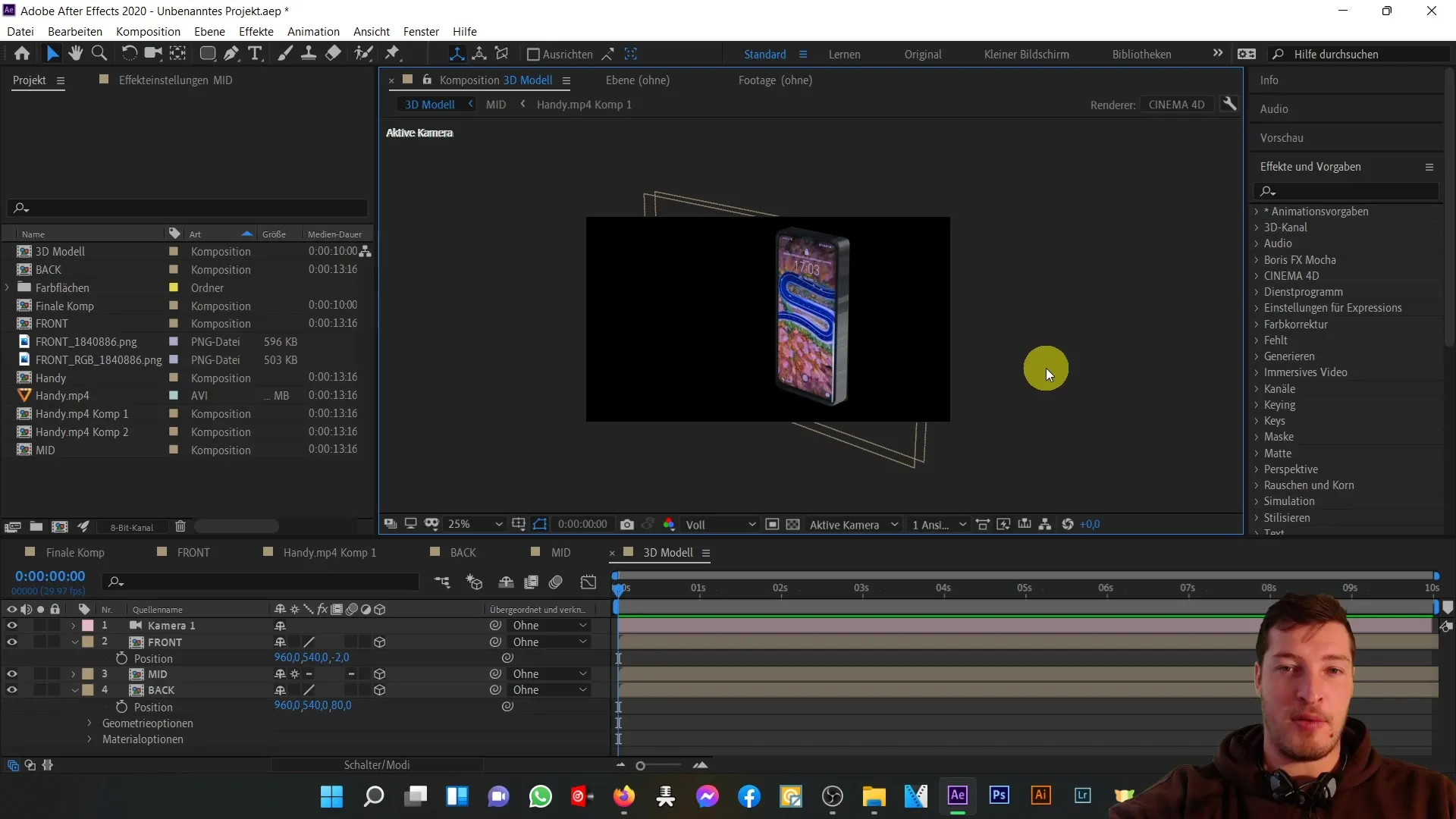
Dato che lo strato è stato trasformato, l'aggiustamento della luminosità non avrà effetto. Quindi, è necessario aggiungere uno nuovo strato di regolazione alla composizione. Vai di nuovo su "Regolazioni" e seleziona "Nuovo strato di regolazione". Questo assicurerà che le regolazioni del colore siano efficaci per tutti gli strati.
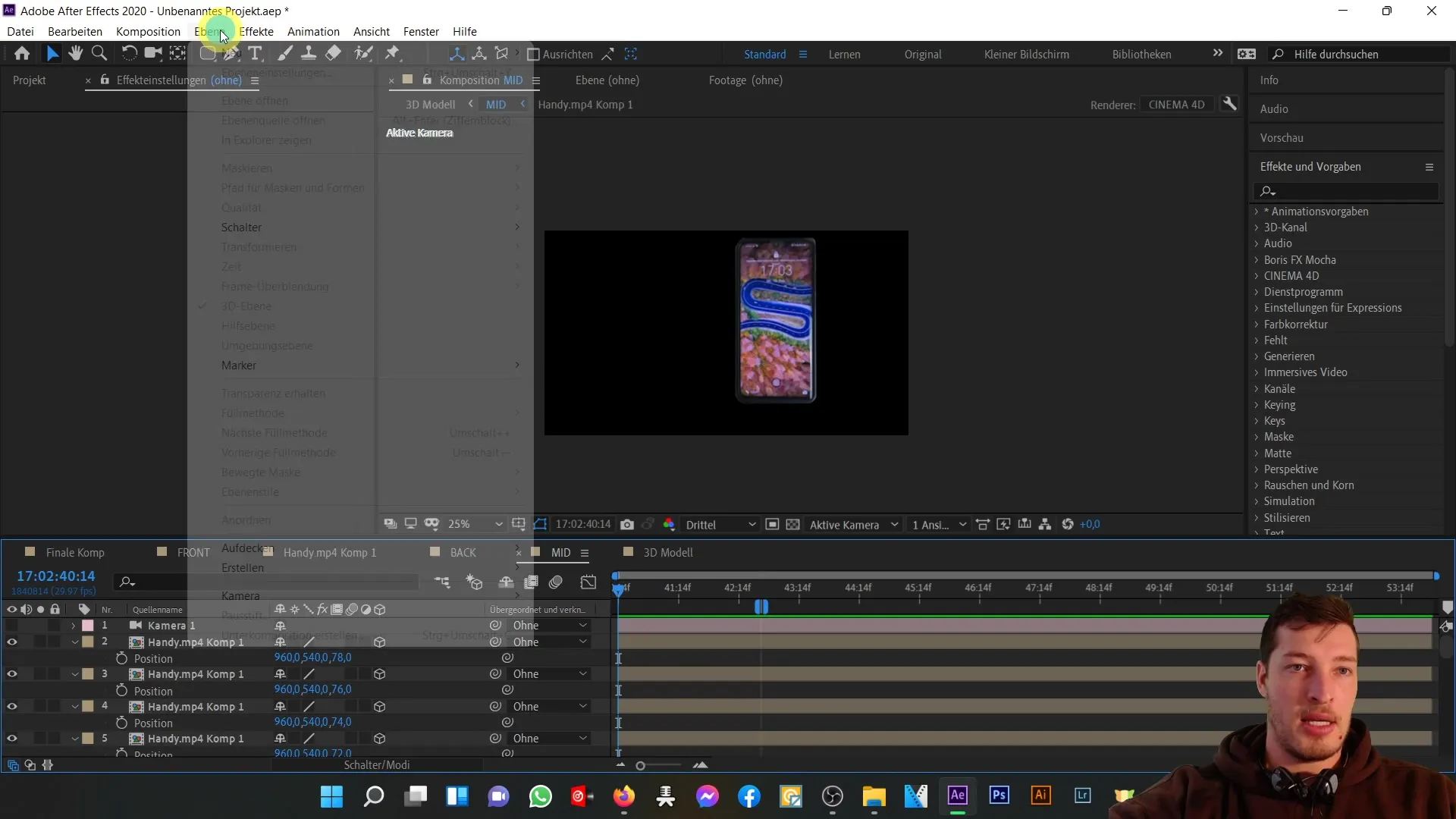
Aggiungi ora lo stesso effetto e imposta la luminosità su -150. Premi "Invio" e controlla se le modifiche sono visibili nel modello 3D. Noterai che la parte centrale sembra ora più scura.
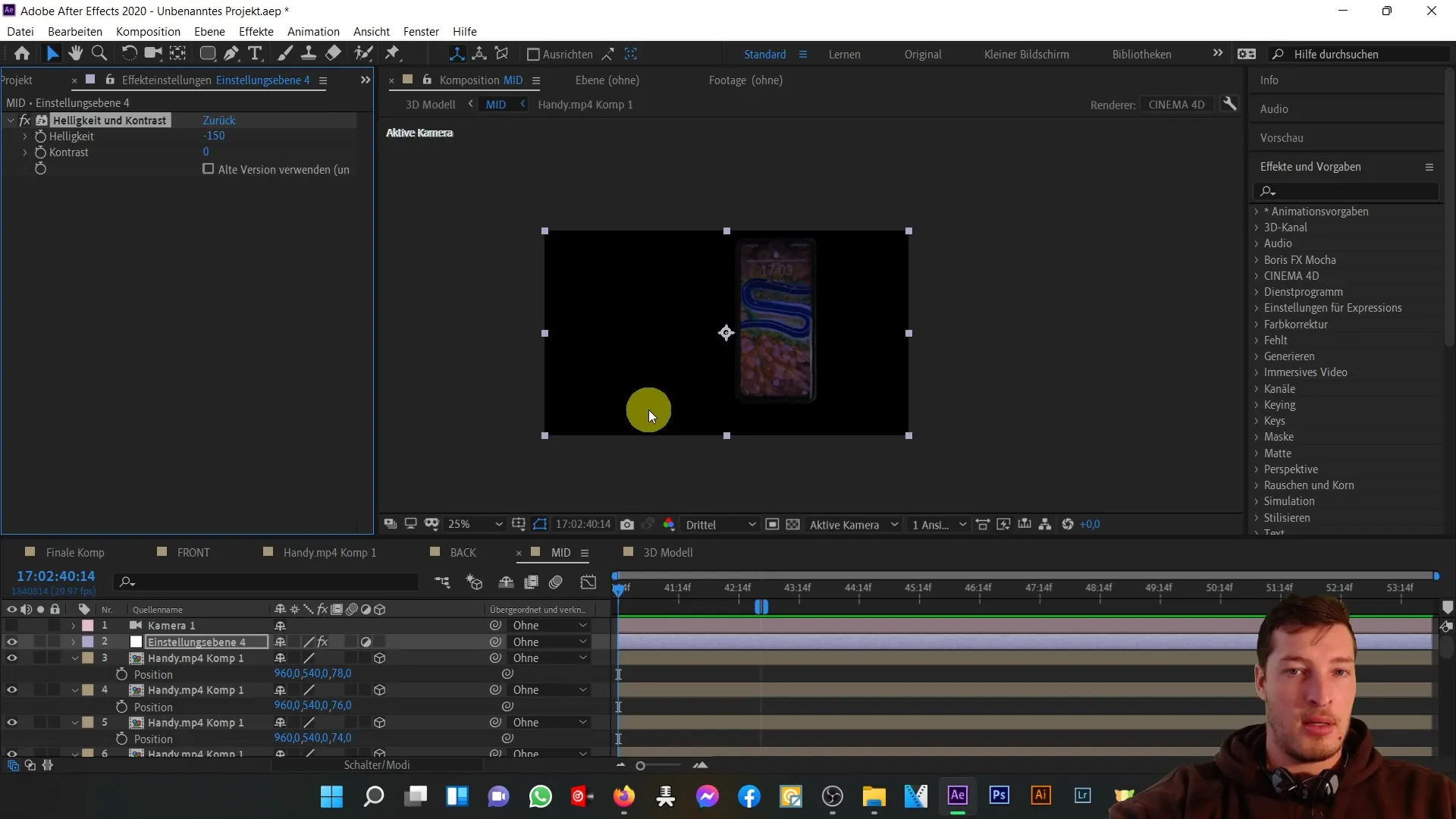
Tuttavia, si presenterà un nuovo problema: quando muovi la telecamera, le impostazioni della composizione influiscono sulla rappresentazione 3D, compromettendo la visuale posteriore del telefono. Per risolvere questo problema, elimina lo strato di regolazione creato in precedenza. Ora la vista posteriore dovrebbe essere visualizzata correttamente.
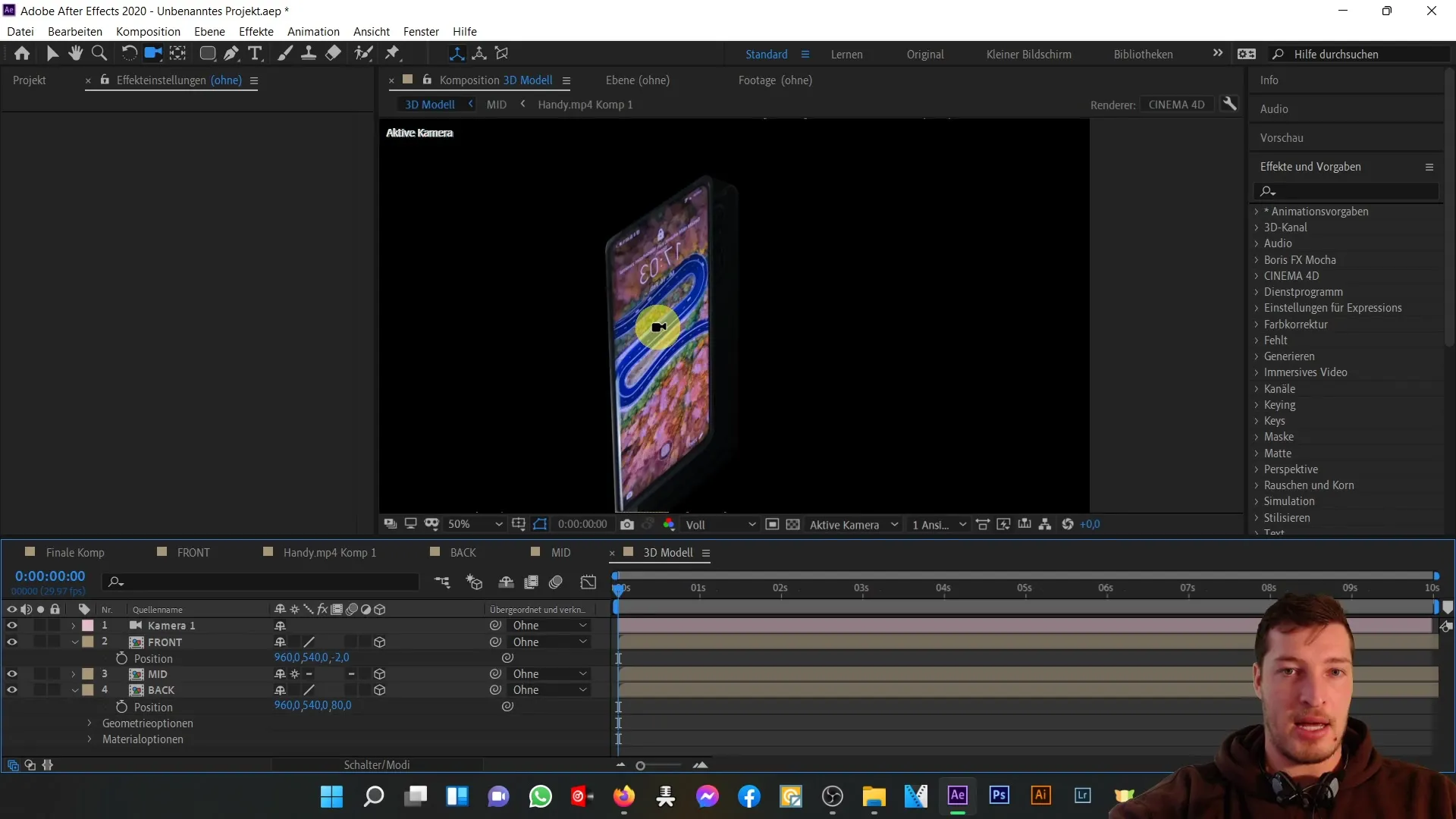
Per scurire il colore delle parti esterne, seleziona nuovamente tutti gli strati nella composizione centrale. Vai nuovamente su "Effetti" > "Correzione colore" > "Luminosità e contrasto" e imposta la luminosità anche qui su -150. Questo permette una colorazione coerente senza la necessità di uno strato di regolazione separato.
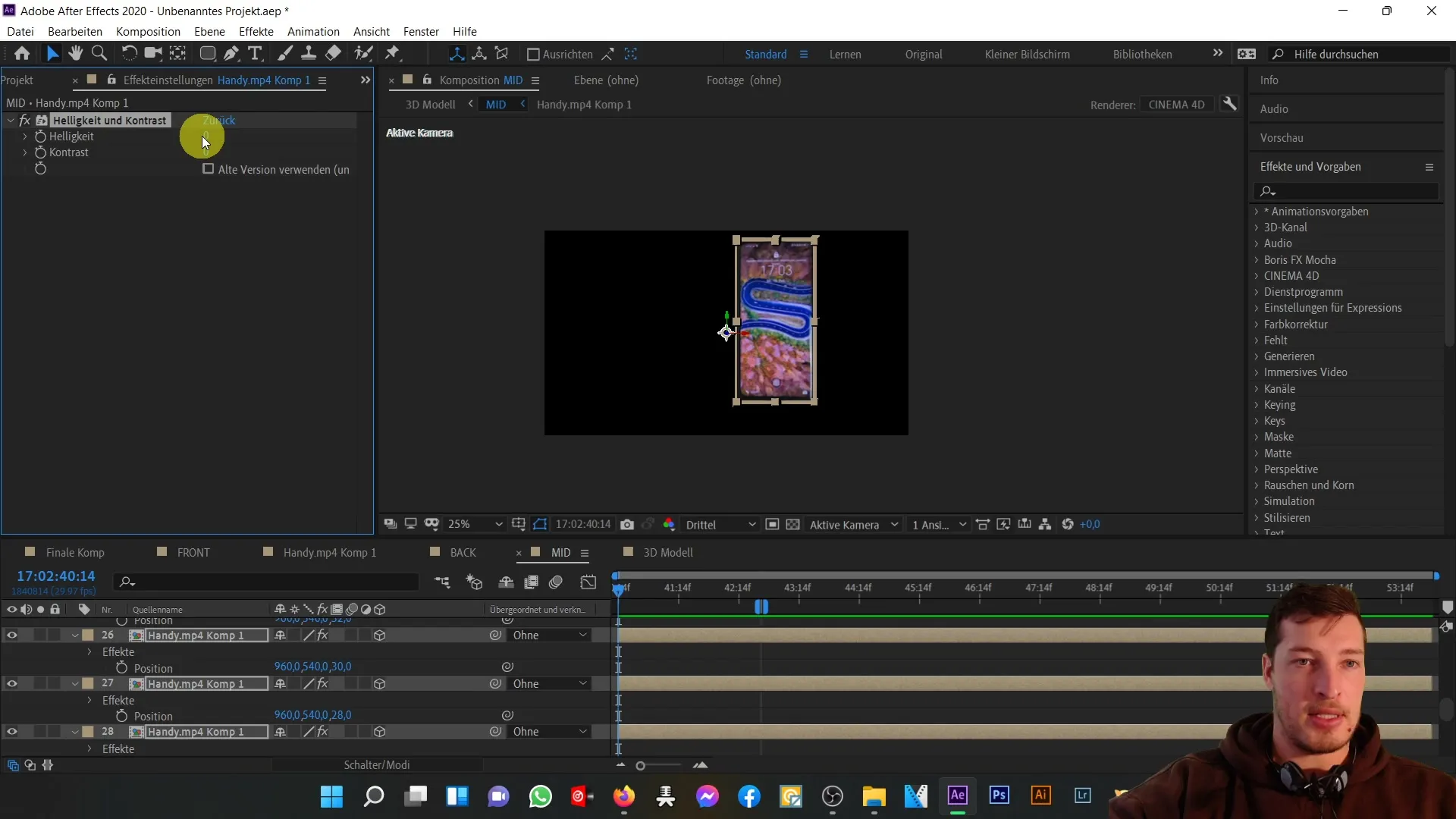
Ora il modello 3D assumerà un colore più scuro e la vista posteriore rimarrà visibile. Per aumentare la flessibilità nelle modifiche future, evita di applicare più volte lo stesso effetto su molti strati.
A questo punto, potrebbe esserti utile visualizzare tutte le proprietà. Puoi duplicare la composizione e assegnare agli effetti una nuova maschera senza influenzare le modifiche nella composizione originale.
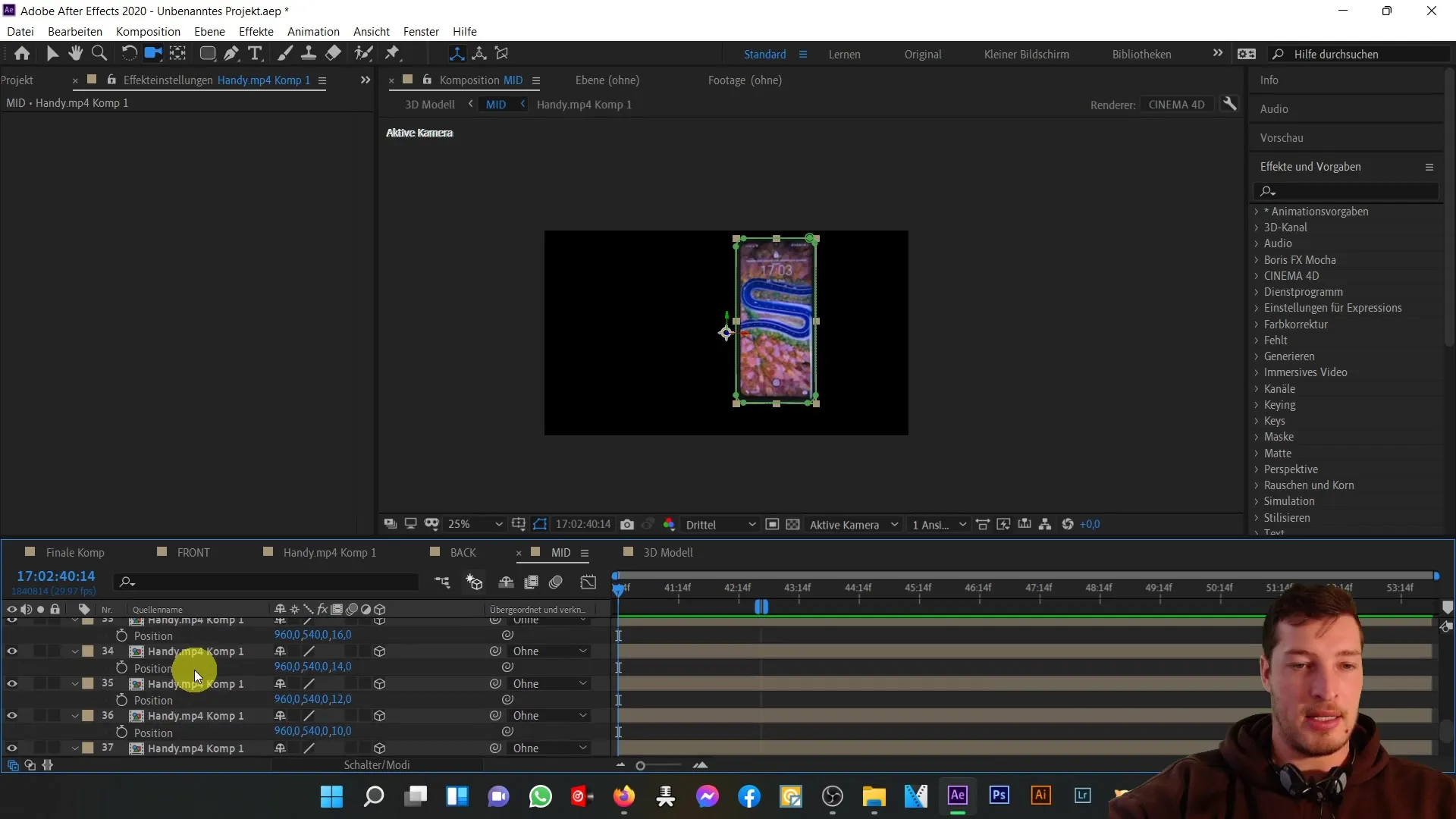
Duplica il comp1 di Handy.mp4 e posizionalo nella composizione frontale. Duplica le proprietà necessarie come il fermo immagine e la maschera.
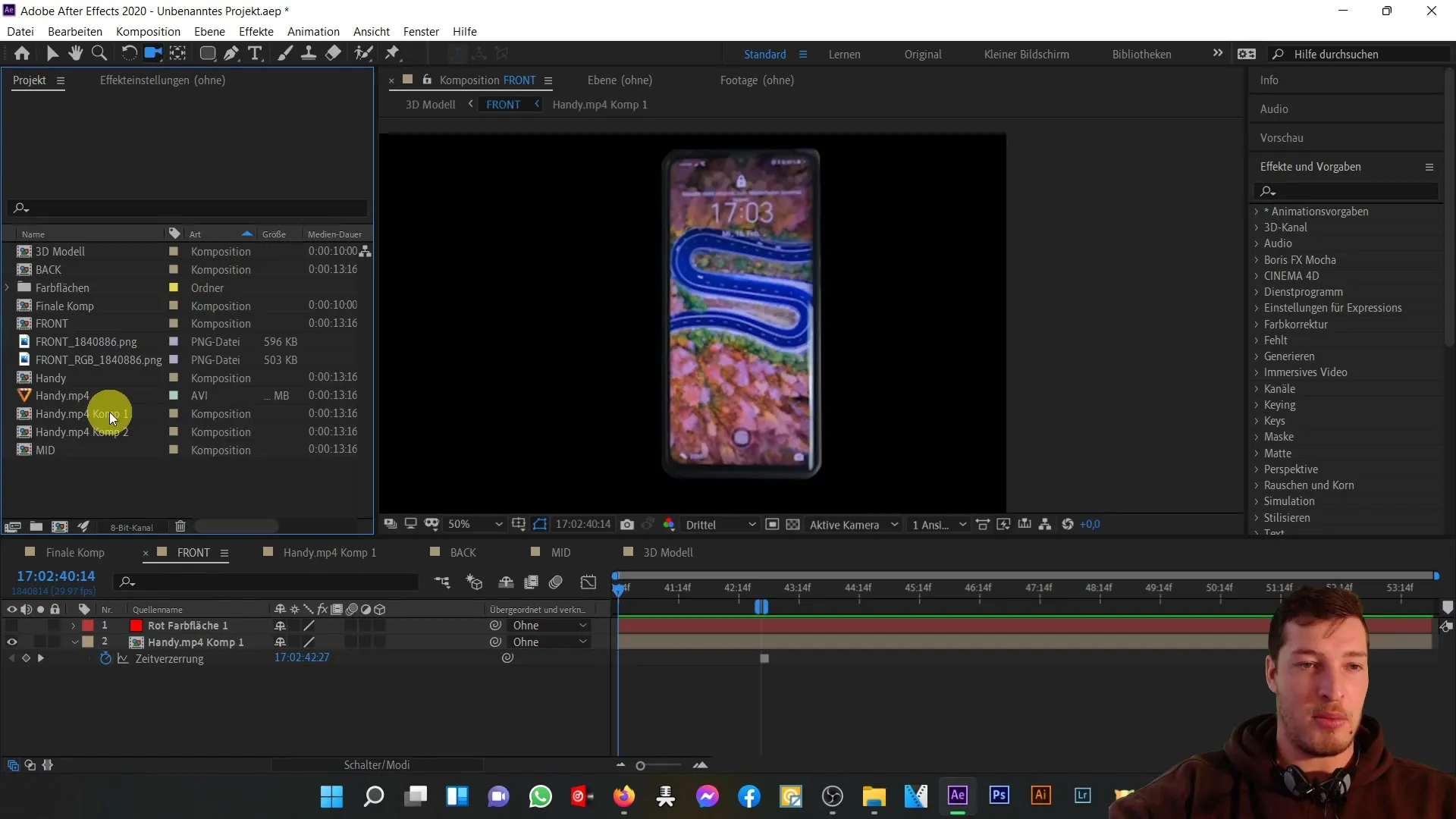
Assicurati di applicare qui le stesse azioni che hai eseguito nella composizione originale. Il fermo immagine viene creato per garantire frame stabili e la maschera assicura che solo l'area rilevante sia interessata.
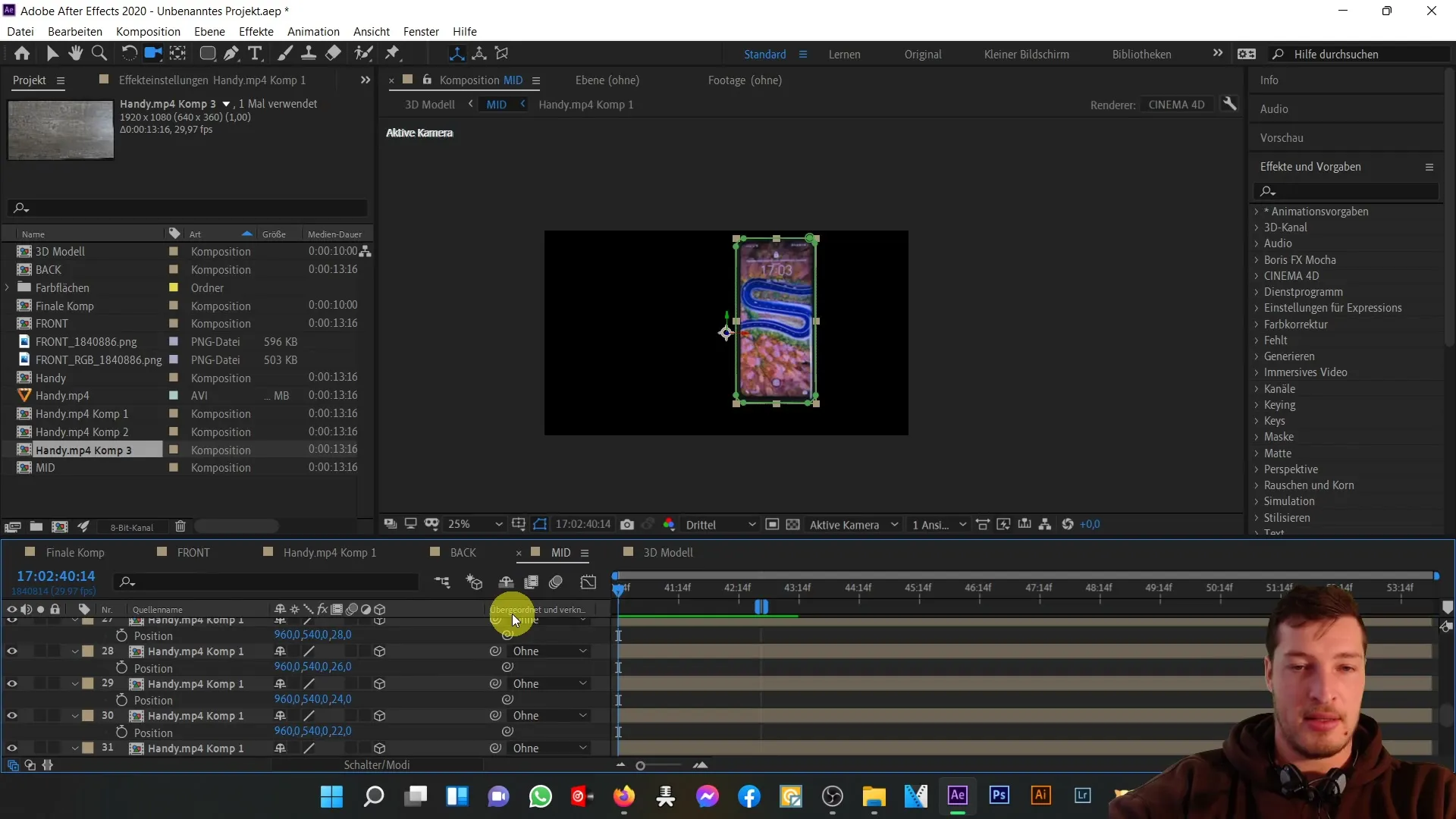
Torna ora alla nuova Comp 1 e applica nuovamente l'effetto "Luminosità e contrasto" come prima. Imposta la luminosità su -150 e controlla se il modello 3D ha apportato la modifica desiderata.
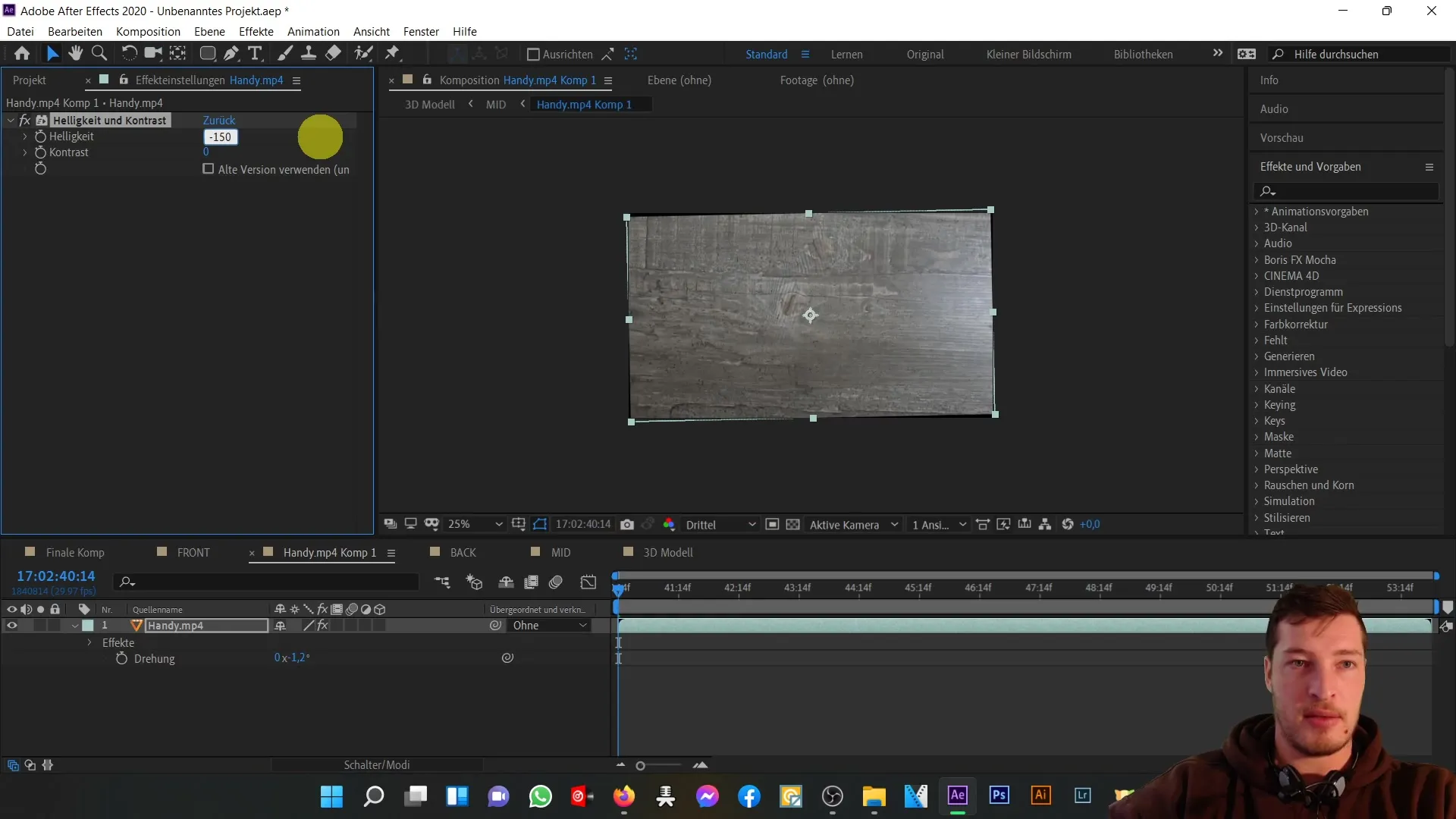
Dopo aver eseguito tutte le impostazioni, verifica se il telefono nella visualizzazione 3D sembra ora più realistico. Con l'aumento dei contrasti, puoi ulteriormente affinare il design.
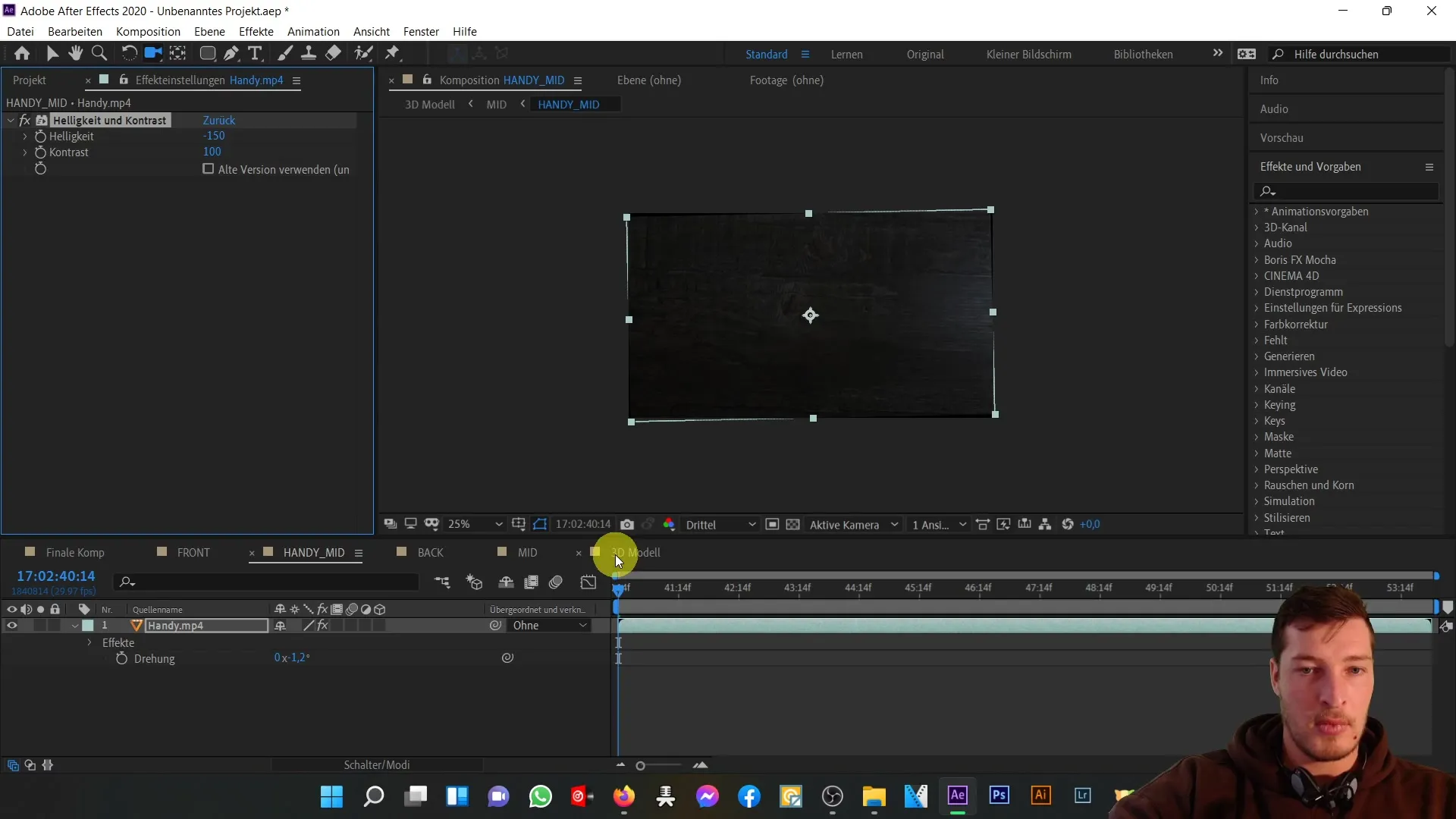
Verifica come il contrasto influisce sull'effetto complessivo. Aumenta il contrasto a 80 e verifica se il modello soddisfa le tue aspettative.
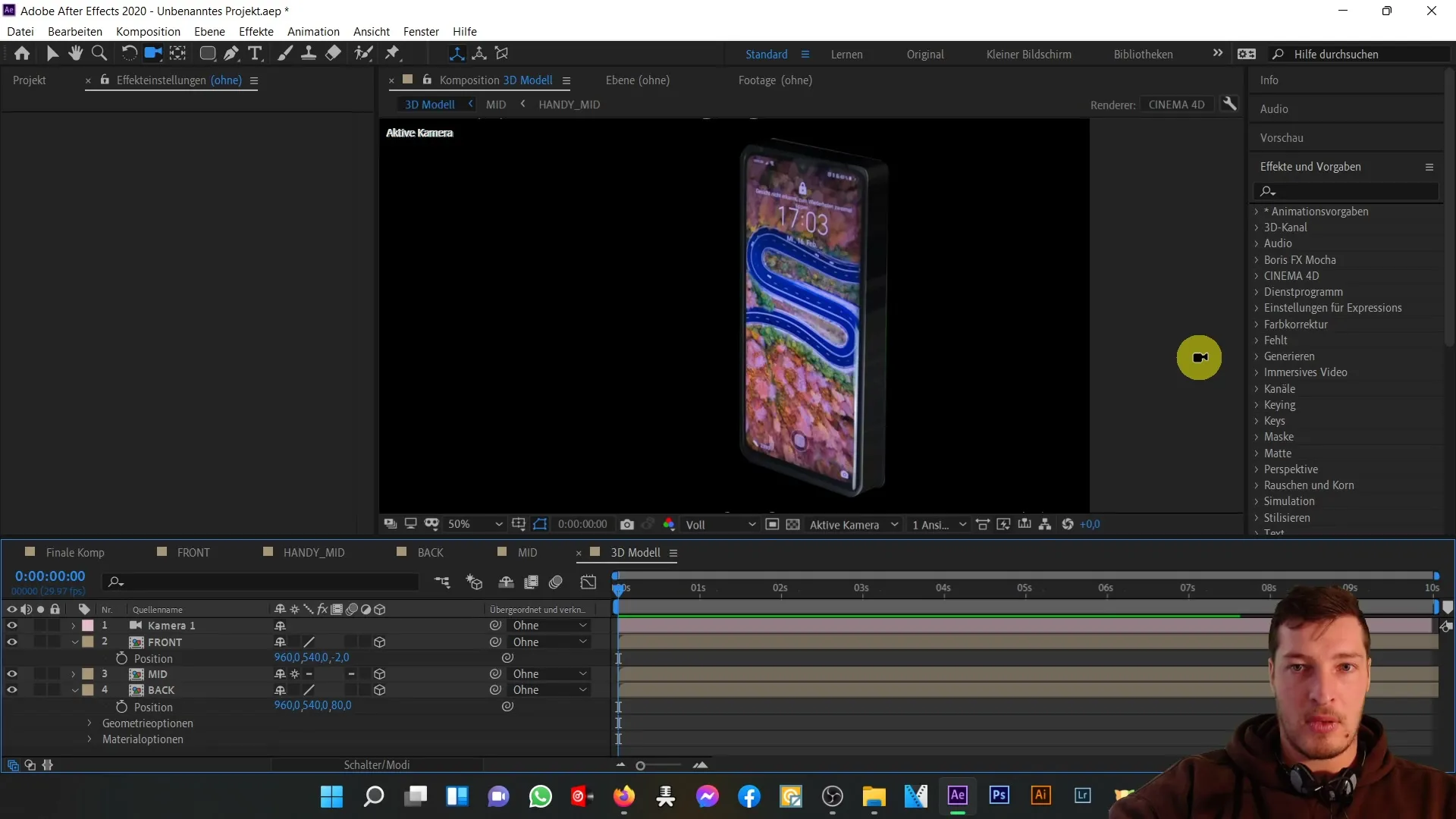
Per maggiore profondità di dettaglio, puoi apportare ulteriori modifiche, ad esempio aggiungere pulsanti o modificare la posizione della telecamera per ottimizzare ulteriormente l'effetto 3D.
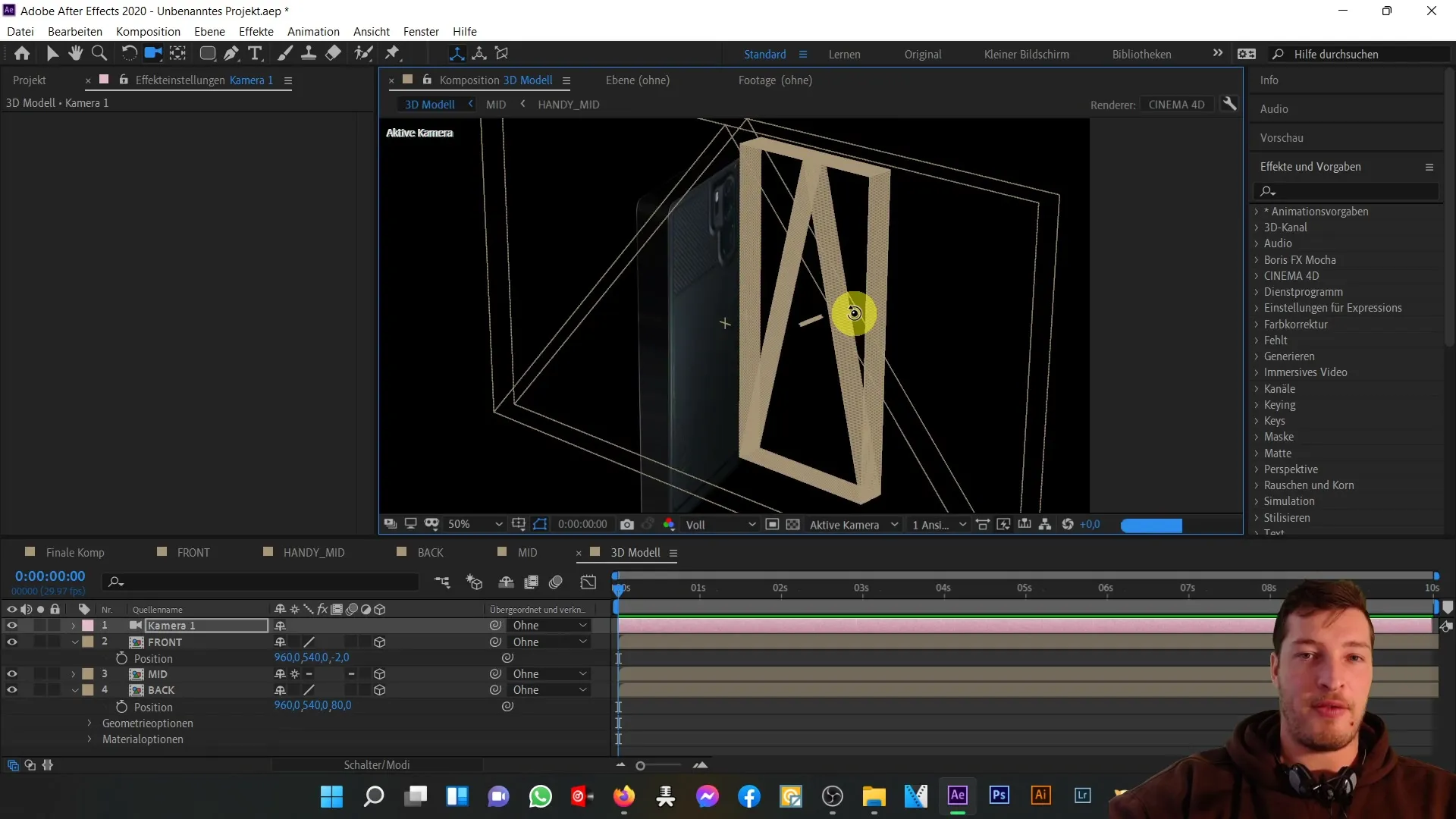
In generale, ora hai la possibilità di perfezionare e presentare professionalmente vari aspetti del tuo cellulare.
Riepilogo
In questo tutorial hai imparato come apportare modifiche mirate per rendere realistico il tuo cellulare 3D. Dall'oscurità dell'adeguamento della tonalità del colore alla corretta gestione delle composizioni, ti sono stati forniti numerosi strumenti per ottimizzare il tuo modello.
Domande frequenti
Come posso rendere più scuro il colore del cellulare?Aggiungi uno strato di regolazione e imposta la luminosità su un valore negativo.
Cosa fare se la vista posteriore del cellulare non viene visualizzata correttamente?Elimina lo strato di regolazione della sottocomposizione per evitare collisioni.
Posso modificare gli effetti in un secondo momento?Sì, puoi regolare gli effetti per tutti gli strati in qualsiasi momento, purché tu stia modificando le composizioni corrette.
È importante nominare correttamente le composizioni?Sì, per facilitare la chiarezza e la modifica in un secondo momento, è consigliabile dare nomi sensati alle composizioni.


